热门标签
热门文章
- 1Git回退远程的代码_git 回退远程代码
- 2Java学习-详谈List集合(ArrayList、LinkedList、Vector和Stack)_定义集合 应该是list list 还是arraylist listt
- 3Flutter 空安全的糖果罐,阿里P8架构师网络安全大厂面试题总结
- 4VScode的两个json文件 (tasks.json、launch.json)针对C++构建任务_launch.json 和 task.json 什么区别
- 5【隐私计算技术】开发者必看:隐语框架的分层拆解和使用_隐私计算 lr psi
- 6asp计算机设备管理系统源代码带后台_【程序源代码】后台管理系统框架
- 72020-10-10 基于spaCyV2.2建立 中文语言模型_spacy中文处理模型
- 8ai虚拟人直播是怎么做的?_ai直播怎么做
- 9疑似ai写作怎么解决,解决之道_还以为ai生成的 怎么回复
- 10Spring Boot配置文件顺序学习_springboot配置文件执行顺序
当前位置: article > 正文
idea中文件编码方式_idea设置编码格式为utf8
作者:神奇cpp | 2024-06-24 17:39:59
赞
踩
idea编码调成utf-8
音频解说
在我们日常生活中偶尔会遇到一些自己不知道如何解决的问题,比如idea设置编码格式为utf8。那么我们应该怎样解决这种自己不知道如何idea设置编码格式为utf8的情况呢?那么接下来就由我来介绍一下idea设置编码格式为utf8的步骤吧。
本次操作以dell电脑为例,具体操作步骤如下:
第一步:
在我们的电脑上打开idea,点击File->Settings,如下图所示:
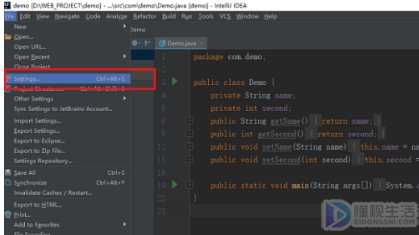
第二步:
点击进去Settings界面之后,点击Editor->File Encodings,如下图所示:
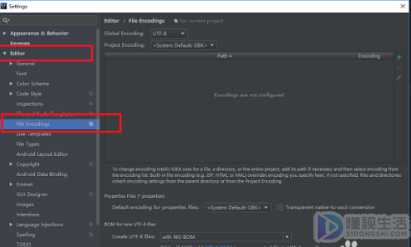
第三步:
将“Project Encoding”还有下方的“Default encoding for properties files”设置为utf-8格式,并勾选“Transparent native-to-ascii conversion”,如下图所示:
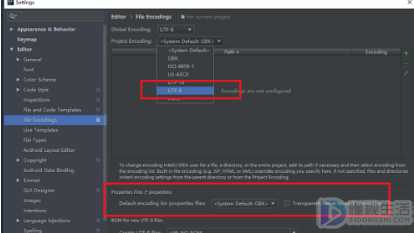
第四步:
把当前项目添加上,点击OK,就把当前项目设置为utf-8格式,
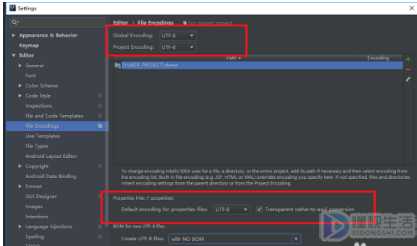
看了我的方法,现在你学会如何idea设置编码格式为utf8了吗?学会了的话就快快把这个方法分享出去,让更多的人知道如何idea设置编码格式为utf8。以上就是idea设置编码格式为utf8的步骤。
本文章基于Dell品牌、Windows 10系统撰写的。
声明:本文内容由网友自发贡献,不代表【wpsshop博客】立场,版权归原作者所有,本站不承担相应法律责任。如您发现有侵权的内容,请联系我们。转载请注明出处:https://www.wpsshop.cn/w/神奇cpp/article/detail/753470
推荐阅读
相关标签


